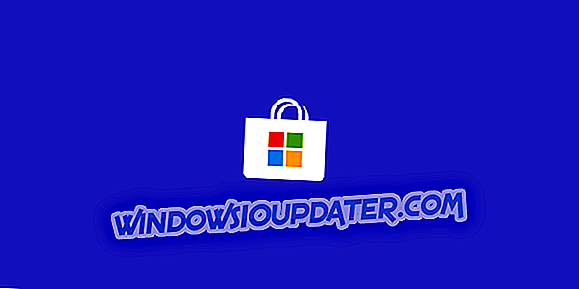I grund och botten tillsammans med Windows 8 eller med Windows 10 operativsystem har du funktionen att välja en muspekare för att bättre kunna anpassa din arbetsmiljö. Tyvärr har Windows 8 eller Windows 10 ett begränsat utbud av muspekare att välja bland därför har jag bestämt mig för att visa dig hur du kan ladda ner många fler markörer som du kan välja mellan.
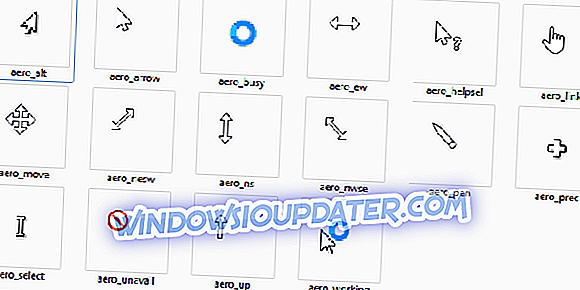
Nedladdning av muspekare för Windows 8 eller Windows 10-systemet kan vara mycket enkelt och du kan ganska mycket göra det om ett par minuter men läser raderna nedan kommer du att ta reda på varifrån du kan ladda ner de bästa markörerna som är lämpliga för Windows 8 och Windows 10 och också hur man korrekt ställer in markören.
Hämtar fler markörer som ska användas i Windows 8 och Windows 10
Hämta markören för Windows 10, 8 och personifiera den från skrivbordet
- Du måste ladda ner arkiv av markörer genom att klicka på länken nedan nedan.
Hämta här fler markörer att använda i Windows 8, 10
Obs! Du kan hitta andra appar som ska installeras för att få tillgång till dina favoritmarkörer. Länken ovan är ett exempel där du kan hitta ett begränsat paket med markörer.
- För att välja en markör efter att du hämtat dem måste du högerklicka på ett öppet utrymme på skrivbordet.
- Vänsterklicka på funktionen "Anpassa" som du presenterar i menyn.
- Du måste vänster klicka på funktionen "Ändra muspekare" på vänster sida av fönstret "Anpassa".
- Du kommer att presenteras med en lista över markörer som redan finns i Windows 8 eller Windows 10-system.
- Vänster klicka på "Bläddra" -knappen längst ned till höger på skärmen.
- När du har vänster klickat på "Bläddra" -knappen måste du hitta katalogen där du laddade ner markörerna.
- Vänsterklicka på markören du hämtade för att markera den och importera den till systemet.
Obs! Du måste göra detta varje gång du vill byta till en ny markör och se till att du importerar tilläggen ".ico" eller ".ani" eftersom om du har någon annan typ fungerar den inte korrekt.
- När du har importerat markören vill du vänsterklicka på "OK" -knappen längst ned i fönstret.
- Om markören inte har ändrats för dig försöker du starta om Windows 8 eller Windows 10-systemet och se hur det fungerar efteråt.
Så nu när du vet hur du hämtar och använder funktionen i Windows 8 och Windows 10 för att ändra muspekaren kan du fortsätta och anpassa ditt system till din smak. Vänligen skriv oss nedan om du har några frågor om hur du laddar ner muspekarna.
All-typ muspekare möjliga problem och deras korrigeringar
Om du har frågor om vissa markörproblem är du på rätt ställe. Från och med markörfrysning och slutbehandling med markören försvinner kan du stöta på olika problem. Vi har samlat all tillgänglig information och sammanställt den i dedikerade fixartiklar som hjälper dig om du har några problem. Här är några av de mest aktuella muspekaren problem:
- 2018 Fix: Markören fryser, hoppar eller försvinner i Windows 10, 8 eller 7
- Fix: Markörhoppning medan du skriver i Windows 8, 10
- Fix: Musmarkören försvann i Windows 10
Låt oss veta i kommentarsektionen om vår information hjälpte dig.